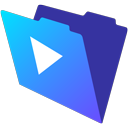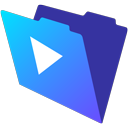Starten von Runtime-Lösungen (FileMaker Pro Advanced)
Nachdem ein Benutzer das Installationsprogramm für Ihre Runtime-Anwendung ausgeführt hat, sind die Dateien auf seiner Festplatte installiert. Die Drei-Zeichen-Erweiterung der Lösung wird im Betriebssystem (Windows) oder in den Systemeinstellungen (macOS) registriert. Durch diese Registrierung kann das Betriebssystem die Runtime-Lösung ermitteln und starten, wenn der Benutzer auf die Primärdatei oder auf Zusatzdateien der Lösung doppelklickt. Wenn Sie auf die Primär- oder Zusatzdatei doppelklicken, bevor die Runtime-Anwendung die Erweiterung registriert hat, wird die Runtime-Anwendung nicht gefunden.
Wichtig Der Benutzer sollte die Lösung starten, indem er auf das Symbol der Runtime-Anwendung und nicht auf das Symbol der Lösungsdatei doppelklickt. Das Doppelklicken auf Symbole der Lösungs- oder Zusatzdateien kann abhängig davon zu Fehlern führen, wo sich weitere Kopien der Runtime-Anwendung auf der Festplatte befinden. Wenn Ihre Benutzer mehr als eine Lösung mit der gleichen Drei-Zeichen-Dateierweiterung auf ihren Computern gespeichert haben und auf das Symbol der Lösungsdatei doppelklicken, versucht die zuerst installierte Lösung, die Datei zu öffnen. Dies ist u. U. nicht die korrekte Anwendung für die spezifische Lösungsdatei.
Symbol | Beschreibung |
| Runtime-Anwendung. Weisen Sie die Benutzer an, auf dieses Symbol doppelzuklicken, um die Runtime-Anwendung zu starten. |
| Lösungsdatei |
Bei jedem Öffnen der Runtime-Anwendung wird nach der Primärdatei gesucht, mit der sie gebunden wurde. Falls die Primärdatei nicht gefunden wird, wird der Benutzer aufgefordert, die Primärdatei zu lokalisieren.
Weisen Sie Benutzer darauf hin, dass sie die Primär- oder Zusatzdateien nicht umbenennen sollten. Anderenfalls funktionieren Beziehungen und externe Scripts u. U. nicht einwandfrei.
Hinweise
•Wenn Sie eine Änderung an Ihrer Lösung vornehmen, stellen Sie sicher, dass die Benutzer ihre Daten in Ihre aktualisierte Lösung importieren können. Fügen Sie ein Script bei, das einer Schaltfläche angefügt ist und es Benutzern erleichtert, ihre Daten in die neuen Lösungsdateien zu importieren.
Weiterführende Themen